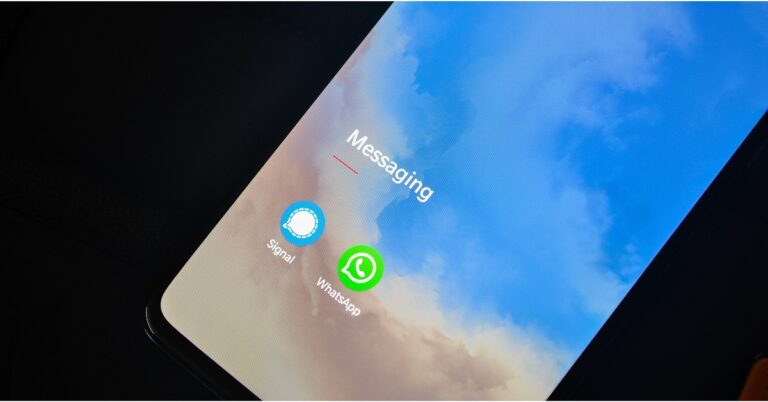Два лучших способа управления скоростью вентилятора на ПК или ноутбуке с Windows (2024 г.)
Перегрев — одна из основных причин, по которой ПК и ноутбуки со временем выходят из строя. Вот почему рекомендуется размещать компьютер в хорошо проветриваемом месте. Если вы в основном используете ноутбук для работы или игр, приобретите охлаждающую подставку, чтобы контролировать внутреннюю температуру. Почти каждый ПК или ноутбук имеет несколько внутренних вентиляторов, которые поддерживают охлаждение материнской платы и предотвращают ее сбой при повышении внутренней температуры. Вот как вы можете управлять скоростью вентилятора на своем ПК или ноутбуке с Windows.
Оглавление
Почему вам следует контролировать скорость вращения вентилятора вашего ПК с Windows?
Этот шум может сильно раздражать, особенно если вентилятор не должен работать на высокой скорости. Иногда вентилятор может начать работать из-за повышения температуры окружающей среды, а не потому, что ваш компьютер выполняет тяжелую задачу, нагружающую материнскую плату. Или, может быть, это противоположный случай, когда вентилятор не работает на максимальной мощности, даже если процессор горячий. В этих сценариях важно знать, как можно контролировать скорость вращения вентилятора вашего ПК или ноутбука с Windows.
Читайте также: Обзор Samsung Galaxy S24+: недооцененный, но не отстающий
Используйте стороннее приложение (SpeedFan)

Шаг 1: Загрузите Приложение SpeedFan на вашем ПК или ноутбуке с Windows используя эту ссылку.
Шаг 2: Нажмите на скачанный файл и установить инструмент, следуя инструкциям на экране.
Шаг 3: Запустите SpeedFan на своем компьютере и нажмите Настроить.
Шаг 4: Переключитесь на Передовой вкладка.
Шаг 5: Нажмите на раскрывающееся меню, чтобы Чип и выберите ваш процессор из списка.
Шаг 6: Установить все Режимы ШИМ к Программное управление.
Шаг 7: Ударять ХОРОШО.
Шаг 8: Изменить каждый ШИМ параметр чтобы узнать, вентилятором какого компонента он управляет. Установите его на 0 и проверьте, какой компонент нагревается.
Шаг 9: Перейти к Скорости вкладка, чтобы установить минимум и максимум уровень для каждого фаната.
Используйте БИОС

Шаг 1: Перезапуск ваш компьютер и во время загрузки нажмите Удалить + F12 для входа в БИОС. Эта комбинация клавиш может различаться в зависимости от производителя.
Шаг 2: Идти к Настройки управления вентилятором. Обычно вы должны найти это в Передовой вкладка, но она может быть помещена в другую категорию в зависимости от производителя.
Шаг 3: Идти к Монитор и выберите Положение дел.
Шаг 4: Выбирать Управление скоростью вентилятора.
Шаг 5: Выберите скорость вентилятора.
Часто задаваемые вопросы (FAQ)
Есть ли собственный способ контролировать скорость вентилятора процессора на моем ПК или ноутбуке с Windows?
Вы можете установить уровень скорости вращения вентилятора вашего процессора, загрузив компьютер или ноутбук в BIOS и перейдя в раздел «Регулирование скорости вентилятора».
Есть ли хорошие альтернативы SpeedFan?
Если вы не хотите использовать SpeedFan, вы можете использовать такие инструменты, как Argus Monitor и Commander Pro, для управления скоростью вентиляторов вашего ПК.
Почему вентилятор моего процессора громко работает?
Вентиляторы процессора имеют тенденцию становиться громче, когда они работают на полной скорости или когда на их спицах скапливается значительное количество пыли.
Читайте также: IQOO Z9 против Nothing Phone 2A против Realme 12+: сравнение трех
Заключение
Вот как вы можете контролировать скорость вентилятора процессора на ПК или ноутбуке с Windows. Если у вас есть игровой ноутбук, проверьте игровой интерфейс OEM-производителя на предмет каких-либо специальных элементов управления, связанных с вентиляторами на устройстве. Если эта статья оказалась для вас полезной, дайте нам знать в комментариях!



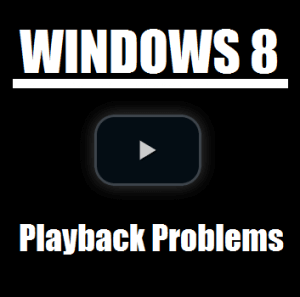
![Формула Excel не показывает результат [Solved Issue]](https://xmeg.ru/wp-content/uploads/2023/05/excel-file.png)